wps独特样式怎么设置 wps独特样式的设置方法
更新时间:2024-04-29 15:10:00作者:jiang
wps是一款功能强大的办公软件,其拥有丰富的样式设置功能,使得文档编辑更加丰富多样,在使用wps时,掌握独特样式的设置方法是非常重要的。通过设置独特样式,我们可以轻松地调整字体、段落、标题等各种元素的样式,以满足不同文档的需求。本文将介绍wps独特样式的设置方法,帮助大家更好地利用这些功能,提高文档编辑的效率和质量。无论是工作中的报告、学习中的笔记,还是生活中的文档整理,wps的独特样式设置将成为我们的得力助手。
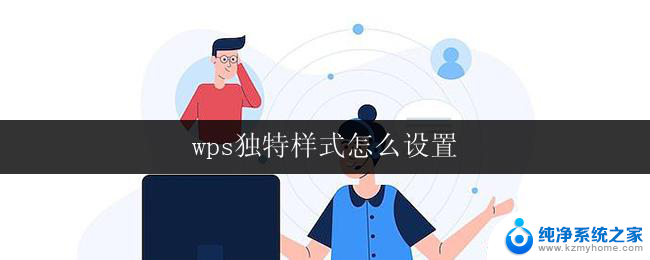
以wps 2019版为例
1.打开文档,依次点击“开始”—“新样式”;
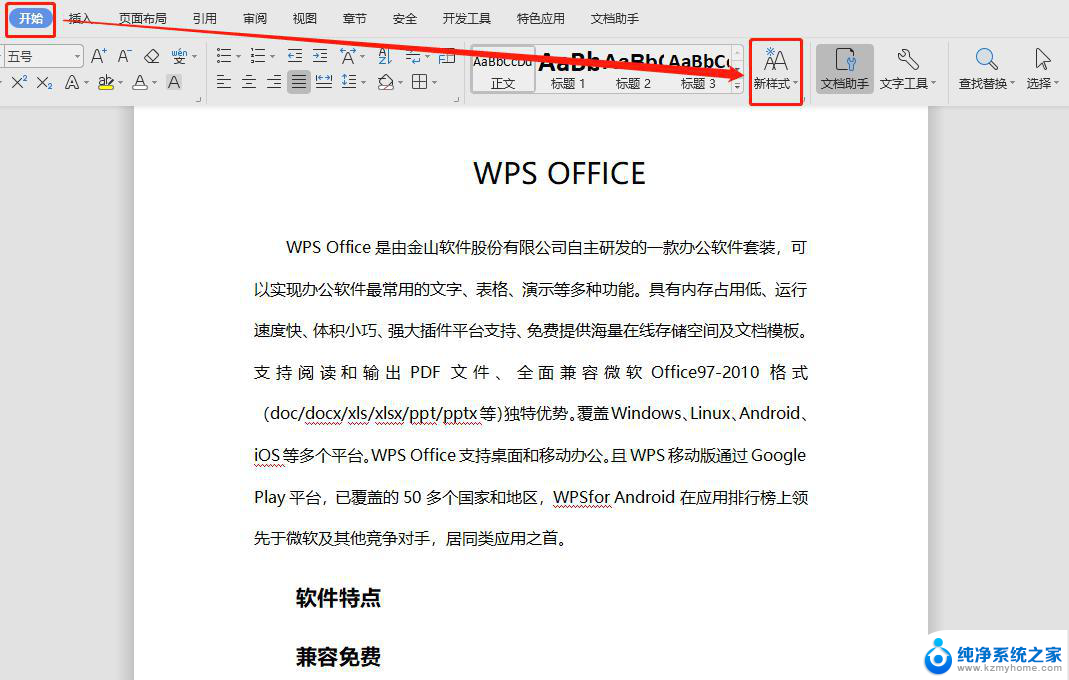
2.在弹出框,对新样式进行相关的设置,勾选“同时保存到模板”后点击确定即可。

以上是wps的独特样式设置方法,希望这些方法能够帮助到大家,如果有不理解的地方,请按照小编的步骤进行操作。
wps独特样式怎么设置 wps独特样式的设置方法相关教程
- wps如何 进行设置特殊样式 wps如何设置段落特殊样式
- 英特尔a770怎么设置独立显卡模式 如何在电脑中设置独立显卡为首选
- 显卡设置独显 怎样设置显卡首选为独立显卡
- wps怎么设置超级马力模板样式 wps超级马力模板样式的设置方法
- wps表格中如何设置这样的格式 wps表格中如何设置边框格式
- wps怎么设置txt模式 wps的txt模式设置方法
- word字体样式怎么设置 Word文档字体样式设置方法
- opporeno锁屏时钟样式怎么设置 oppo手机锁屏时钟样式设置方法
- wps如何给单张 幻灯片单独设置播放时间 wps幻灯片如何给单张ppt设置单独的播放时间
- wps怎么设置页码 wps怎么设置页码样式
- 微信发送不了语音 微信语音发送不了怎么办
- tcl电视投屏不了 TCL电视投屏无法显示画面怎么解决
- 3dmax打开没反应 3dmax打不开一直加载不出来
- 电视上怎么打开无线投屏 电视怎么打开无线投屏功能
- 文件夹里面桌面没有了 桌面文件被删除了怎么办
- windows2008关机选项 Windows server 2008 R2如何调整开始菜单关机按钮位置
电脑教程推荐
- 1 tcl电视投屏不了 TCL电视投屏无法显示画面怎么解决
- 2 windows2008关机选项 Windows server 2008 R2如何调整开始菜单关机按钮位置
- 3 电脑上的微信能分身吗 电脑上同时登录多个微信账号
- 4 怎么看电脑网卡支不支持千兆 怎样检测电脑网卡是否支持千兆速率
- 5 荣耀电脑开机键在哪 荣耀笔记本MagicBook Pro如何正确使用
- 6 一个耳机连不上蓝牙 蓝牙耳机配对失败
- 7 任务栏被隐藏时,可以按 键打开开始菜单 如何隐藏任务栏并用快捷键调出
- 8 电脑为什么找不到打印机 电脑找不到打印机怎么连接
- 9 word怎么清除最近打开文档记录 Word文档打开记录快速清除技巧
- 10 电脑排列图标怎么设置 桌面图标排序方式设置教程